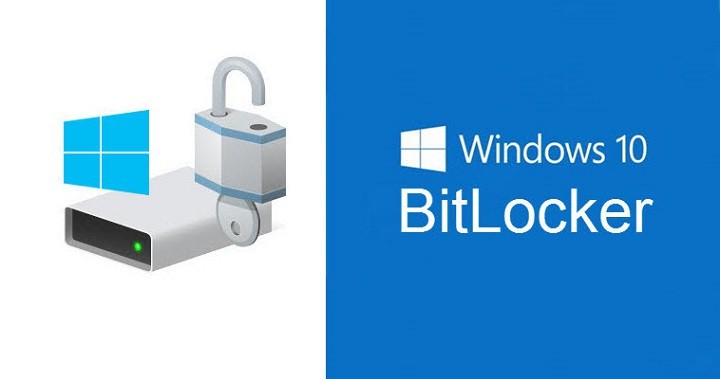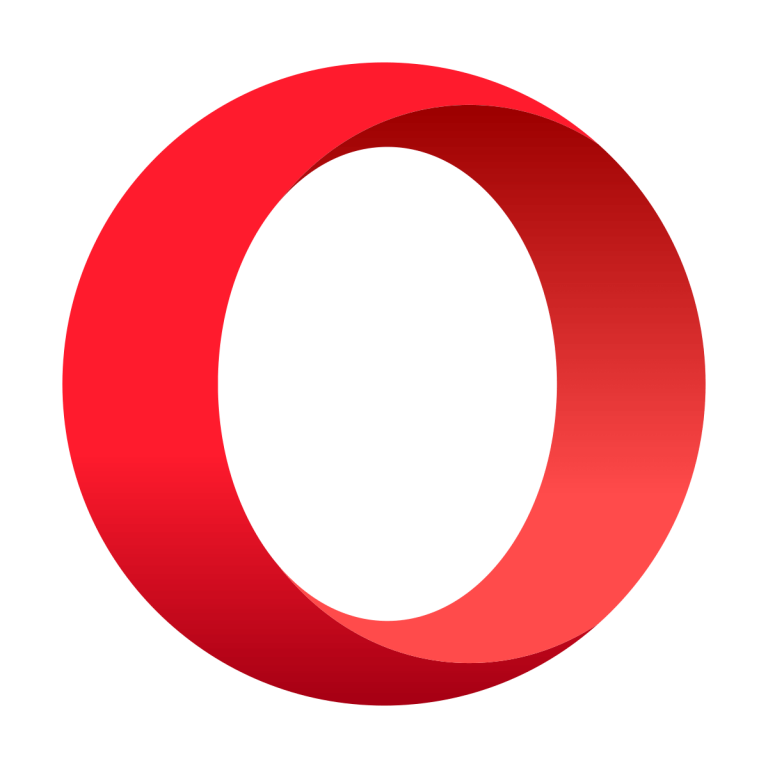Как исправить ошибку Центра обновления Windows 0x8024001e в Windows 10

Код ошибки 0x8024001e – это ошибка Центра обновления Windows, которая не позволяет Windows устанавливать обновления системы и обновлять приложения. Эта ошибка может появиться по одной из нескольких причин. Отсутствие / повреждение файлов DLL или ключей реестра, неполные обновления или заражение вредоносным ПО могут быть одной из причин этой ошибки.
В этой статье мы рассмотрим некоторые шаги по устранению неполадок, чтобы устранить сообщение об ошибке 0x8024001e в Windows 10.
Исправление ошибки Центра обновления Windows 0x8024001e в Windows 10
Решение 1. Проверьте подключение к Интернету и перезагрузите компьютер.
Первое, что нужно сделать здесь – это проверить подключение к Интернету. В большинстве случаев проблема с ошибкой 0x8024001e заключается в ненадежном подключении к Интернету. Если с подключением к Интернету возникают проблемы, эта статья может вам помочь. Также обратитесь к поставщику услуг.
Наконец, также убедитесь, что ваши региональные настройки, такие как дата и время, верны. После внесения необходимых изменений перезагрузите компьютер, чтобы проверить, сохраняется ли ошибка. Если это так, переходите к следующему решению.
Решение 2. перезапустите Центр обновления Майкрософт
Иногда, когда служба Центра обновления Майкрософт остановилась по какой-либо причине, это может привести к появлению кода ошибки 0x8024001e. На всякий случай попробуйте перезапустить службу. Следуй этим шагам:
1. Нажмите Пуск и введите «Выполнить». Вы также можете нажать клавиши Windows + R.
2. В диалоговом окне «Выполнить» введите «Services.msc» и нажмите Enter.

3. Просмотрите список служб и найдите «Центр обновления Windows».
4. Щелкните правой кнопкой мыши Центр обновления Windows и выберите Пуск.

Это перезапустит службу в случае ее остановки. После завершения процесса перезагрузите компьютер, чтобы проверить, сохраняется ли ошибка. Если да, переходите к следующему решению.
Решение 3. Восстановите ключ реестра.
Иногда поврежденный ключ реестра может привести к появлению кода ошибки 0x8024001e. К счастью, понять это не так уж и сложно. Запуск инструмента автоматического восстановления найдет и исправит поврежденные записи. Крайне важно, чтобы вы не прерывали этот процесс во время его выполнения.
Следуй этим шагам:
1. Щелкните Пуск и введите «Дополнительные параметры запуска».
2. Выберите «Дополнительные параметры запуска» из результатов поиска, и откроется экран общих настроек.
3. В правой части окна вы найдете параметр «Расширенный запуск».
4. Нажмите кнопку «Перезагрузить сейчас», чтобы перезагрузить компьютер в расширенном режиме загрузки.

5. Выберите кнопку «Устранение неполадок» и нажмите «Дополнительные параметры». Откроется следующее окно.

6. Щелкните «Автоматический ремонт». Это перезагрузит ваш компьютер. При появлении запроса выберите учетную запись администратора.
Инструмент автоматического восстановления теперь найдет и исправит все поврежденные записи реестра. После завершения процесса очень вероятно, что код ошибки 0x8024001e был решен. Если это не так, перейдите к следующему решению.
3. Просмотрите список служб и найдите «Центр обновления Windows».
4. Щелкните правой кнопкой мыши Центр обновления Windows и выберите Остановить.

5. Перейдите к C: (или другому локальному диску)> Windows. Найдите папку «SoftwareDistribution».
6. Щелкните правой кнопкой мыши папку «SoftwareDistribution» и выберите «Переименовать». Переименуйте папку во что-то вроде «SoftwareDistributionOld».

7. Нажмите Пуск и введите «Выполнить». Вы также можете нажать клавиши Windows + R.
2. В диалоговом окне «Выполнить» введите «Services.msc» и нажмите Enter.
6. Просмотрите список служб и найдите «Центр обновления Windows».
4. Щелкните правой кнопкой мыши Центр обновления Windows и выберите Пуск.
После завершения процесса перезагрузите компьютер, чтобы проверить, сохраняется ли ошибка. Если да, переходите к следующему решению.
Решение 5 – Восстановление системы
Если все остальное не помогло, попробуйте использовать Восстановление системы, чтобы вернуть компьютер в предыдущее состояние. Если причина появления кода ошибки 0x8024001e на вашем компьютере связана с недавним изменением, это должно решить проблему.
1. Нажмите Пуск и введите «Восстановление системы» в поле поиска.
2. Выберите «Восстановление системы» из результатов поиска.
3. Во вновь открывшемся окне следуйте инструкциям на экране.

Теперь начнется процесс восстановления системы. После завершения процесса перезагрузите компьютер. Это, вероятно, исправит ошибку 0x8024001e.
Если восстановление системы не работает, эта статья обязательно поможет вам решить проблему.
Мы надеемся, что одно из этих решений сработало для вас. Если нет, попробуйте связаться с Служба поддержки Microsoft .
Этикетки: windows 10 fix